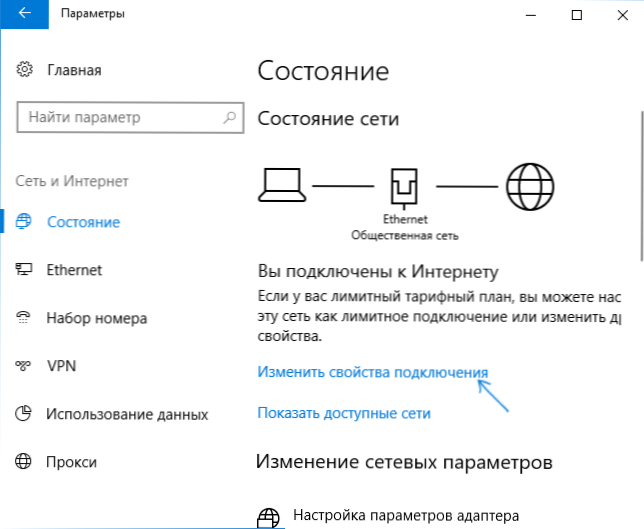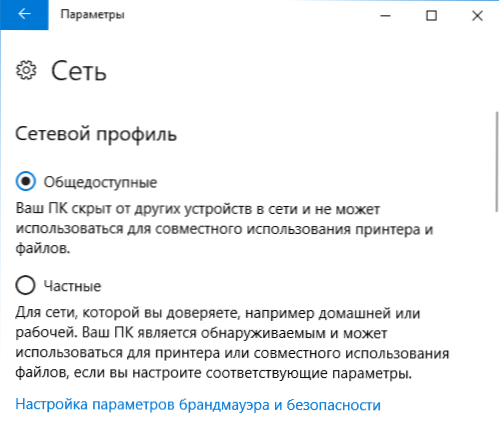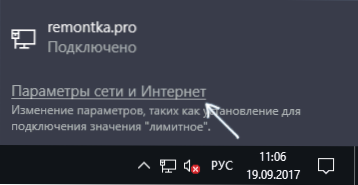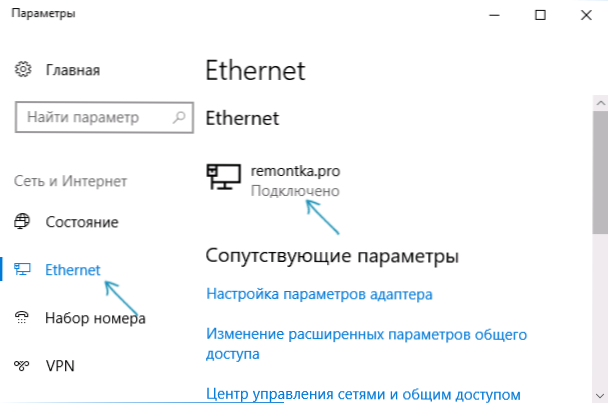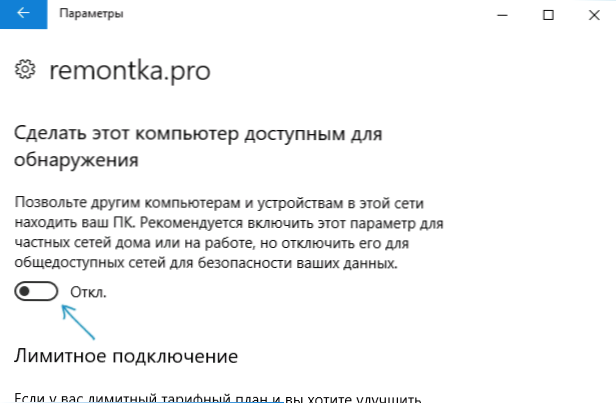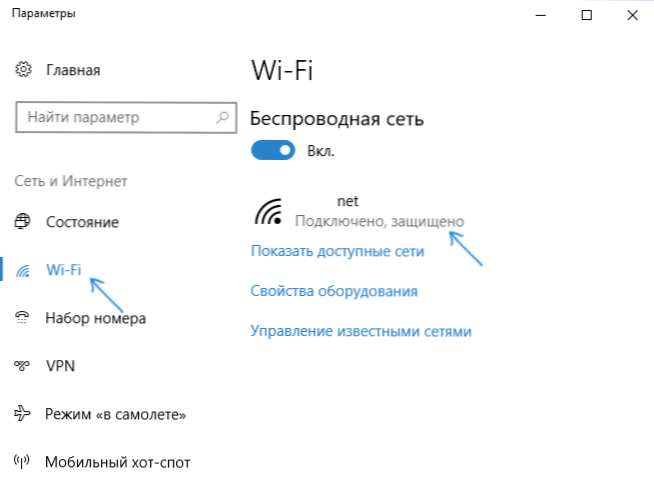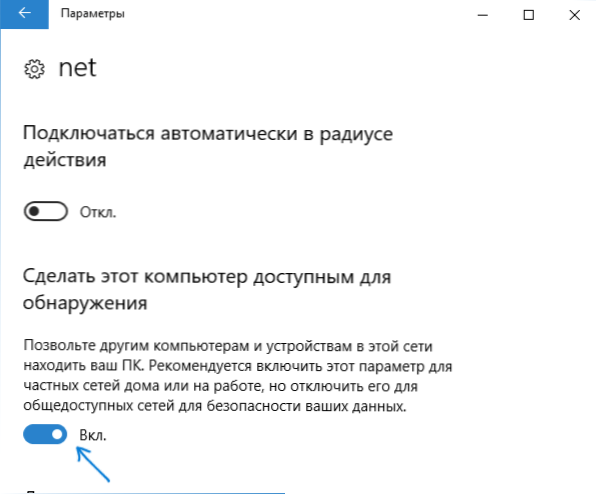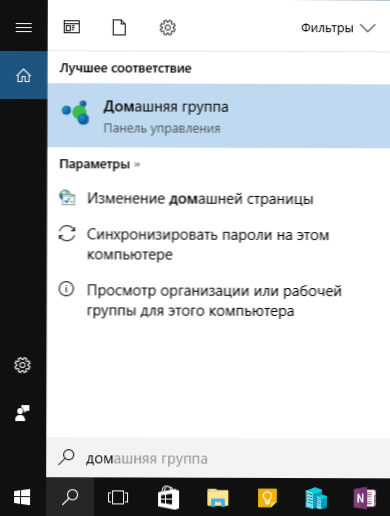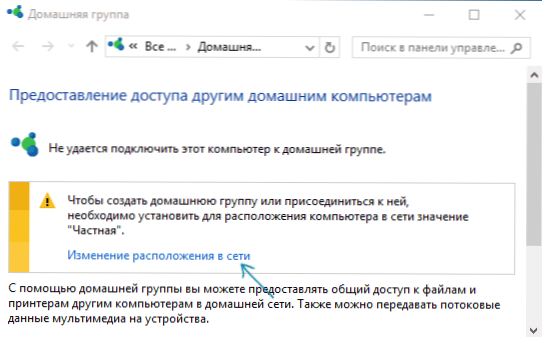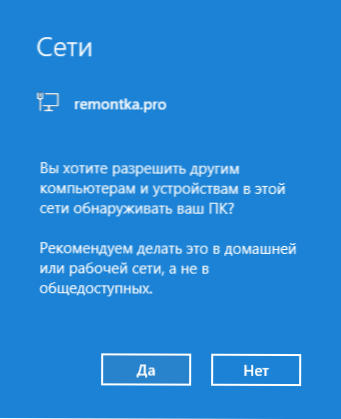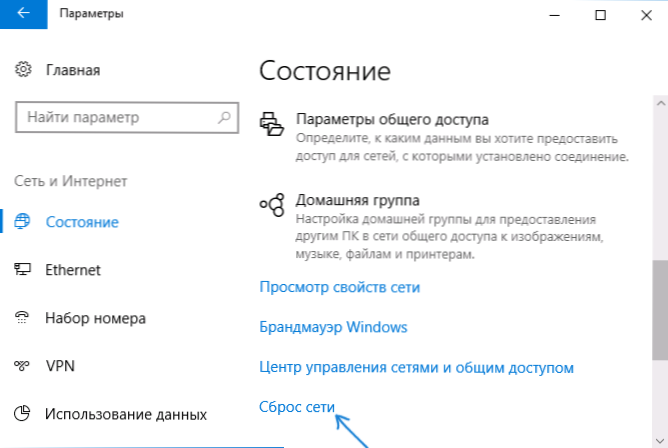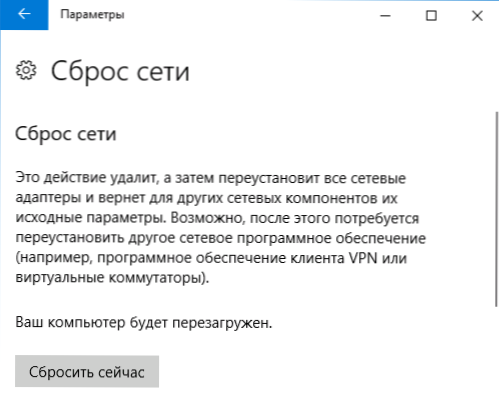U sustavu Windows 10 postoje dva profila (poznata i kao mreža ili tip mreže) za Ethernet i Wi-Fi mreže - privatnu mrežu i javnu mrežu, koja se razlikuje po zadanim postavkama za parametre kao što su otkrivanje mreže, dijeljenje datoteka i pisači.
U sustavu Windows 10 postoje dva profila (poznata i kao mreža ili tip mreže) za Ethernet i Wi-Fi mreže - privatnu mrežu i javnu mrežu, koja se razlikuje po zadanim postavkama za parametre kao što su otkrivanje mreže, dijeljenje datoteka i pisači.
U nekim slučajevima, možda će biti potrebno promijeniti javnu mrežu privatnim ili privatnim za javnost - načine kako to učiniti u sustavu Windows 10 bit će opisani u ovom priručniku. Također na kraju članka naći ćete dodatne informacije o razlici između dvije vrste mreže i koje je bolje odabrati u različitim situacijama.
Napomena: Neki korisnici postavljaju i pitanje kako promijeniti privatnu mrežu na kućnu mrežu. Zapravo, privatna mreža u sustavu Windows 10 jednaka je kućnoj mreži u prethodnim verzijama OS-a, samo se ime promijenilo. S druge strane, javna se mreža sada zove javna.
Pogledajte kakvu vrstu mreže u sustavu Windows 10 trenutno odabire otvaranjem Centra za mreže i zajedničko korištenje (pogledajte Kako otvoriti centar za mreže i dijeljenje u sustavu Windows 10).
U odjeljku "pregled aktivnih mreža" vidjet ćete popis veza i koja se mrežna lokacija upotrebljava za njih. (Vi svibanj također biti zainteresirani: Kako promijeniti naziv mreže u sustavu Windows 10).
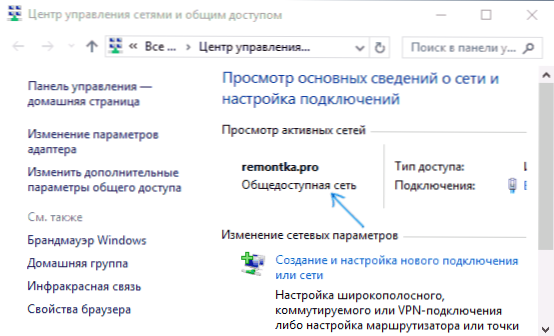
Najlakši način za promjenu profila mrežne veze sustava Windows 10
Počevši od ažuriranja autora pada autora sustava Windows 10, u mrežnim postavkama pojavila se jednostavna konfiguracija profila veze, gdje možete odabrati je li javno ili privatno:
- Idite na Postavke - Mreža i internet i odaberite "Promijeni svojstva veza" na kartici "Status".
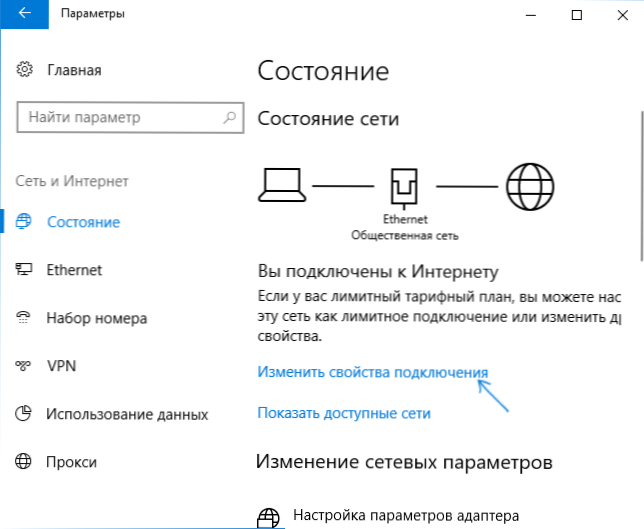
- Utvrdite je li mreža javna ili javna.
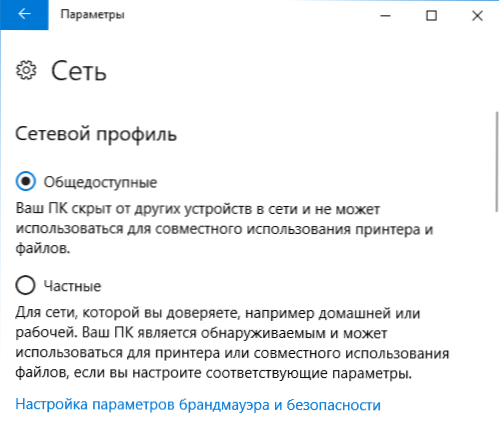
U slučaju da iz nekog razloga ova opcija nije funkcionirala ili imate drugu verziju sustava Windows 10, možete koristiti jednu od sljedećih metoda.
Promijenite privatnu mrežu na javnu i natrag na lokalnu Ethernet vezu
Ako je računalo ili prijenosno računalo povezano s mrežom kabelom, promijenite mrežnu lokaciju s "Private Network" na "Public Network" ili obrnuto, slijedite ove korake:
- Kliknite ikonu veze u području obavijesti (uobičajena, lijeva tipka miša) i odaberite "Postavke mreže i interneta".
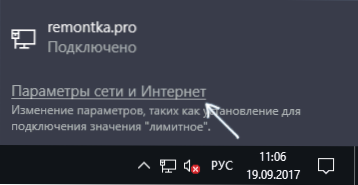
- U prozoru koji se otvori, u lijevom oknu kliknite "Ethernet", a zatim kliknite naziv aktivne mreže (mora biti aktivan za promjenu vrste mreže).
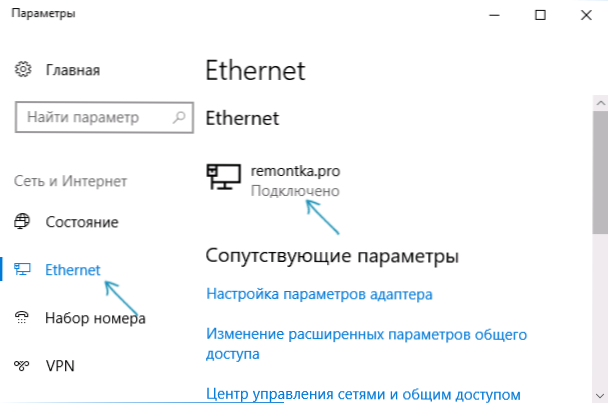
- U sljedećem prozoru s postavkama mrežne veze u odjeljku "Učini ovo računalo za otkrivanje", postavite "Isključeno" (ako želite omogućiti profil "Javna mreža" ili "Uključeno"ako želite odabrati "Private Network").
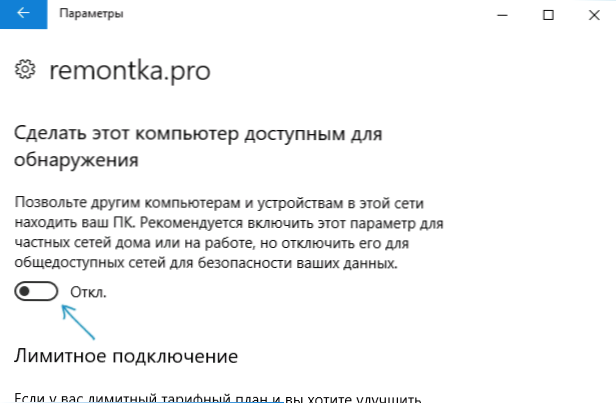
Parametri bi se trebali primijeniti odmah, a sukladno tome, vrsta mreže će se promijeniti nakon primjene.
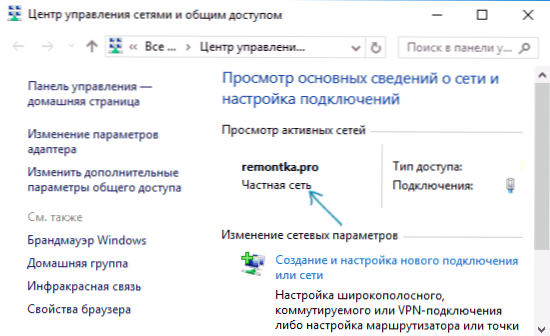
Promijenite vrstu mreže za Wi-Fi vezu
Zapravo, da biste promijenili vrstu mreže od javnog do privatnog ili obrnuto za bežičnu Wi-Fi vezu u sustavu Windows 10, slijedite iste korake kao i za Ethernet vezu, a razlikuju se samo u koraku 2:
- Kliknite ikonu bežične veze u području obavijesti na programskoj traci, a zatim na stavci "Mreža i internetske postavke".
- U prozoru postavki na lijevoj ploči odaberite "Wi-Fi", a zatim kliknite naziv aktivne bežične veze.
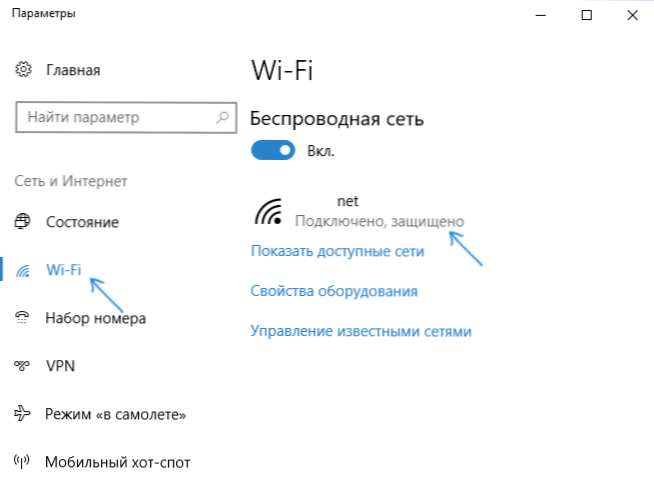
- Ovisno o tome želite li javnu mrežu mijenjati privatnim ili privatnim za javnost, uključite ili isključite prekidač u odjeljku "Provjera ovog računala".
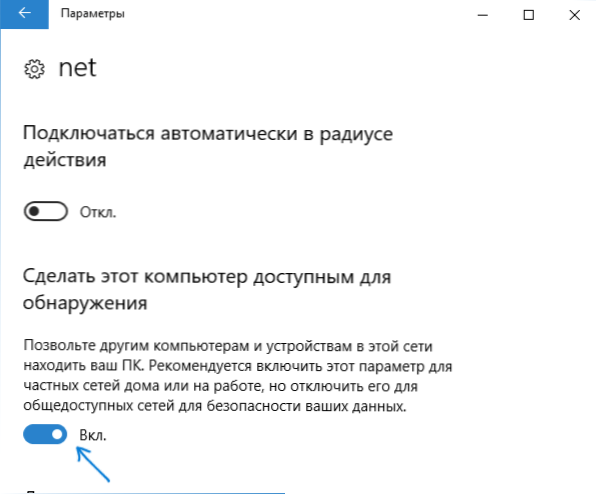
Postavke mrežne veze bit će izmijenjene i kada se vratite na centar za mreže i zajedničko korištenje, možete vidjeti da je aktivna mreža ispravna.
Kako promijeniti javnu mrežu privatnom korištenjem postavke kućne grupe sustava Windows 10
Postoji još jedan način za promjenu vrste mreže u sustavu Windows 10,ali funkcionira samo u slučajevima gdje želite promijeniti mrežnu lokaciju s "Javne mreže" na "Privatnu mrežu" (tj. samo u jednom smjeru).
Koraci će biti sljedeći:
- Počnite upisivati pretraživanje u programskoj traci "Homegroup" (ili otvorite ovu stavku na upravljačkoj ploči).
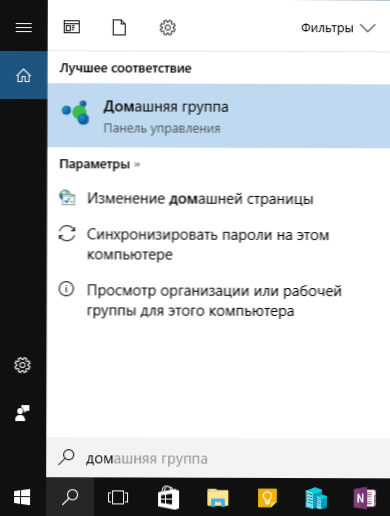
- U postavkama osnovne grupe vidjet ćete upozorenje da morate postaviti vrijednost Privatno na mrežno mjesto računala. Kliknite "Promijeni lokaciju mreže".
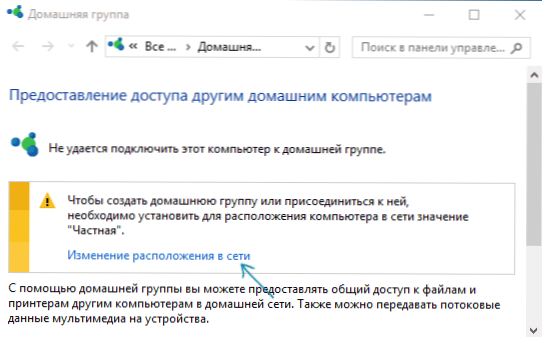
- Ploča će se otvoriti s lijeve strane, kao i prvo povezivanje na ovu mrežu. Da biste omogućili profil "Privatna mreža", odgovorite "Da" na upit "Želite li drugim računalima na ovoj mreži omogućiti otkrivanje vašeg računala".
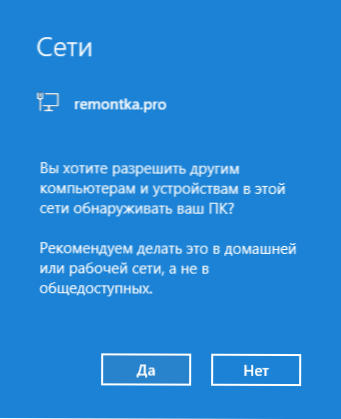
Nakon primjene parametara, mreža će se promijeniti na "Privatno".
Ponovno postavite mrežne postavke, a zatim odaberite njegovu vrstu
Odabir mrežnog profila u sustavu Windows 10 pojavljuje se kada se prvi put povežete s njim: vidite upit o tome treba li druga računala i uređaji na mreži omogućiti otkrivanje tog računala. Ako odaberete "Da", privatna će mreža biti omogućena ako kliknete gumb "Ne", javnu mrežu. Na naknadnim povezivanjem s istom mrežom neće se pojaviti odabir lokacije.
Međutim, možete resetirati mrežne postavke sustava Windows 10, ponovno pokrenuti računalo, a zatim će se zahtjev ponovo pojaviti. Kako to učiniti:
- Idite na Start - Postavke (ikona zupčanika) - Mreža i Internet i na kartici "Status" kliknite "Network Reset".
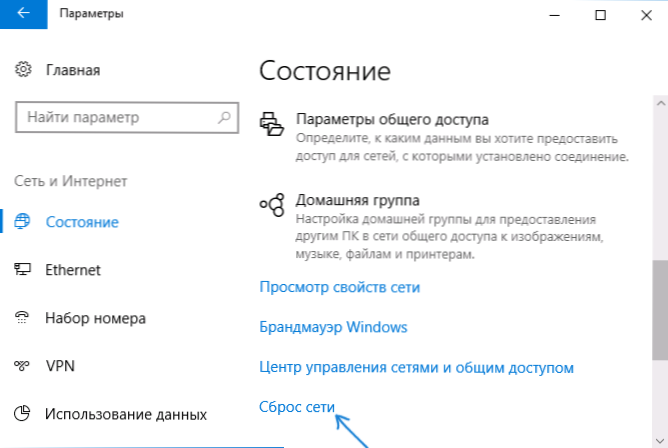
- Kliknite gumb "Reset Now" (više detalja o resetiranju - kako vratiti mrežne postavke sustava Windows 10).
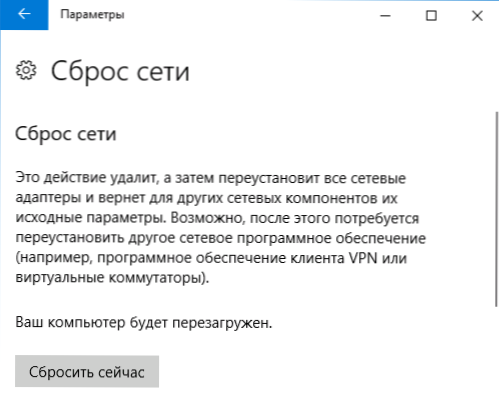
Ako se računalo nakon toga ne pokrene automatski, izvršite ga ručno i sljedeći put kada se povežete s mrežom, ponovo će vas pitati treba li omogućiti otkrivanje mreže (kao u snimci zaslona u prethodnoj metodi), a vrsta mreže će biti postavljena po vašem izboru.
Dodatne informacije
U zaključku, neke od nijansi za početnike korisnicima. Često se morate susresti sa sljedećom situacijom: korisnik smatra da je "privatna" ili "kućna mreža" sigurnija od "javnih" ili "javnih" pa je stoga želio promijeniti vrstu mreže. tj pretpostavlja da se pristupačnost znači da netko drugi može imati pristup računalu.
Zapravo, sve je upravo suprotno: kada odaberete "Javna mreža", Windows 10 koristi sigurnije postavke, onemogućuje otkrivanje računala, dijeljenje datoteka i mapa.
Odabirom opcije "Javno" obavještavate sustav da vas ta mreža ne kontrolira i stoga može biti prijetnja. Isto tako, kada odaberete "Privatno", pretpostavlja se da je to vaša osobna mreža u kojoj funkcioniraju samo vaši uređaji, a time i otkrivanje mreže, zajednički pristup mapama i datotekama (što omogućuje, primjerice, reprodukciju videozapisa s računala na televizoru) pogledajte dlna poslužiteljske prozore 10).
Istodobno, ako je vaše računalo izravno povezano s mrežom pomoću ISP kabela (tj. Ne putem Wi-Fi usmjerivača ili drugog, vlastitog usmjerivača), preporučujem da uključite javnu mrežu jer, unatoč činjenici da je mreža "je kod kuće", nije dom (povezana je s opremom pružatelja usluge kojoj je, barem, povezani vaši drugi susjedi i ovisno o postavkama usmjerivača od strane pružatelja usluga, teoretski mogu pristupiti vašim uređajima).
Ako je potrebno, možete onemogućiti otkrivanje mreže i dijeljenje datoteka i pisača za privatnu mrežu: da biste to učinili, u centru za mrežu i zajedničko korištenje kliknite lijevu stavku "Promjena postavki naprednog dijeljenja", a zatim odredite potrebne postavke za "Privatni" profil.